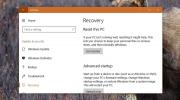WinDock: Nastavenie vlastných pravidiel a profilov pre správu okien [Windows]
Okná sa používajú už roky, ale dizajn zostal do značnej miery rovnaký. My, ako jeho používatelia, vždy hľadáme spôsoby, ako ju prispôsobiť a vylepšiť používateľský komfort. Našťastie máme za to 1 000 rôznych aplikácií. WinDock je nový nástroj od Ivana Yu, ktorý vám umožňuje pri presúvaní alebo zmene veľkosti okna otvárať okná do vopred definovaných oblastí. Toto je veľmi užitočné, ak máte nastavenie pre viac monitorov a zistíte, že správa okien je ťažkopádna. Funguje to podobne ako funkcia Aero Snap systému Windows 7, len lepšie. Aplikácia obsahuje veľa možností prispôsobenia a umožňuje vám nastaviť vlastné pravidlá a profily, ktoré sa majú použiť na ukotvenie okien. Najlepšie na WinDocku je, že bude fungovať na všetkých najnovších verziách systému Windows a nielen na systéme Windows 7. Inými slovami, pridáva funkcie Aero Snap do predchádzajúcich verzií systému Windows a zvyšuje funkčnosť v systémoch Windows 7 a Windows 8. Tu je rýchly pohľad na to, ako WinDock funguje.

Všimnite si, ako sú Windows vyššie starostlivo organizované vo svojich preddefinovaných oblastiach programom WinDock. Na dosiahnutie podobných výsledkov nebudete musieť vynaložiť veľké úsilie. Po nainštalovaní sa WinDock v zásade spúšťa na pozadí s ikonou upozornenia na paneli úloh. Dvojitým kliknutím na túto ikonu otvoríte okno Nastavenia, ktoré vám okrem iného umožní prispôsobiť spôsob prichytenia okien. V zásade vám umožňuje pridávať vlastné profily, kde každý profil obsahuje zoznam pravidiel týkajúcich sa polohy okien a jeho spúšťača. Všetky aktuálne profily sú uvedené vľavo. Ak chcete pridať nový, kliknite na tlačidlo Pridať a potom zadajte názov profilu. Napravo je zobrazený zoznam pravidiel vybraného profilu. Akékoľvek existujúce pravidlo môžete kedykoľvek upraviť a nové pravidlo môžete určiť aj kliknutím na tlačidlo „Pridať“.

V okne Add Rules sa nachádzajú rôzne rozšírené nastavenia na určenie spúšťacej a dokovacej polohy okna. Najprv musíte vybrať typ spúšťača (roh, hrana alebo oblasť) a potom upraviť, kde by sa malo okno pre túto spúšť zachytiť. Napríklad, ak je váš spúšť v ľavom hornom rohu, môžete si zvoliť, že tento spúšť namiesto toho prichytí okná doprava. Pretože program WinDock podporuje viac obrazoviek, môžete tiež vybrať číslo monitora pre nastavenia Trigger a Dock.

Program je k dispozícii zadarmo a funguje na Windows XP, Windows Vista, Windows 7 a Windows 8 / 8.1.
Stiahnite si WinDock
Vyhľadanie
Posledné Príspevky
Pozrite sa na súbory zablokované po obnovení systému Windows 10
Register Windows je jednou z tých základných súčastí systému Window...
Ako získať skóre indexu skúseností so systémom Windows v systéme Windows 10
Windows 7 predstavil Windows 7 Index skúseností so systémom Windows...
Ľahko vytvorte a naplánujte operácie kopírovania a zálohovania v systéme Windows pomocou programu Cyotek CopyTools
Takže zapnete počítač jeden pekný deň a narazíte! Pevný disk už nef...